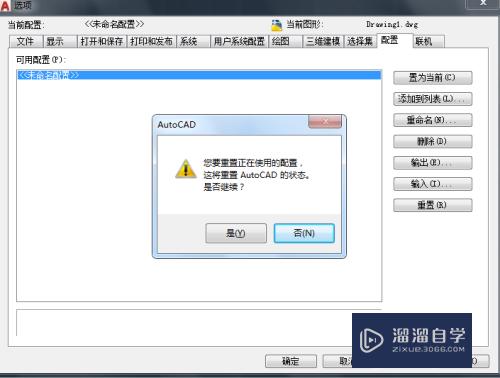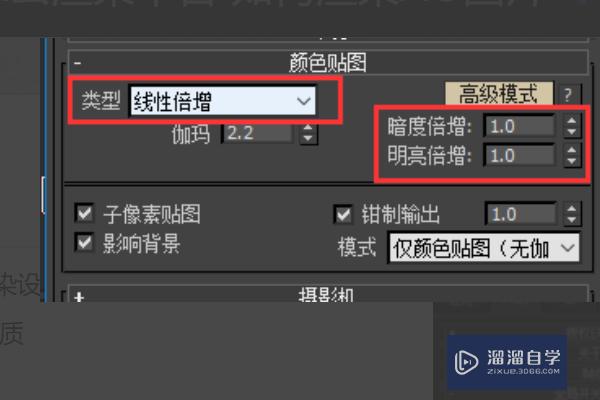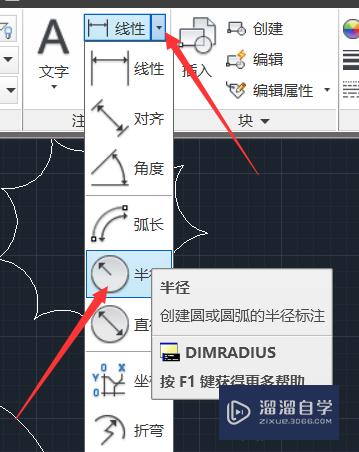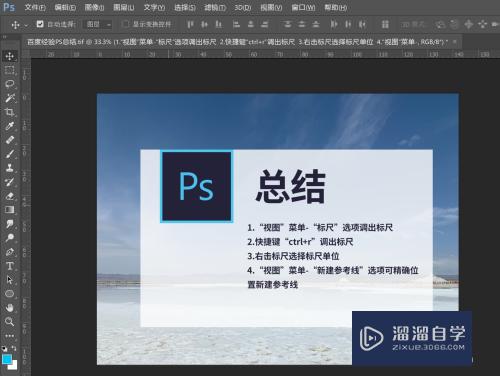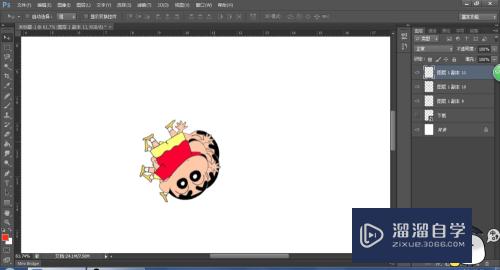CAD转到Word怎么变成白底黑线(cad如何转word文档是黑白)优质
为了方便图纸的查看。我们把CAD部分图输出到Word文档里变成白底黑线。尤其是做定位放线记录时用的最多。可是CAD转到Word怎么变成白底黑线?小渲这就来给大家说说。
想要玩转“Word”。快点击此入口观看免费教程→→
工具/软件
硬件型号:联想ThinkPad P14s
系统版本:Windows7
所需软件:CAD。Word
方法/步骤
第1步
打开CAD选择你需要的CAD图纸-如图。把你需要的CAD图放大整个CAD窗口-如图。在CAD图里面用鼠标选择图纸把图层全部换成白色的颜色。这样对后面的操作就方便很多。




第2步
在CAD工具栏-文件-输出-弹出窗口-点击桌面-点击保存。此步骤需要操作两次。在第2次点击保存时出现-是。否。取消-点击是。
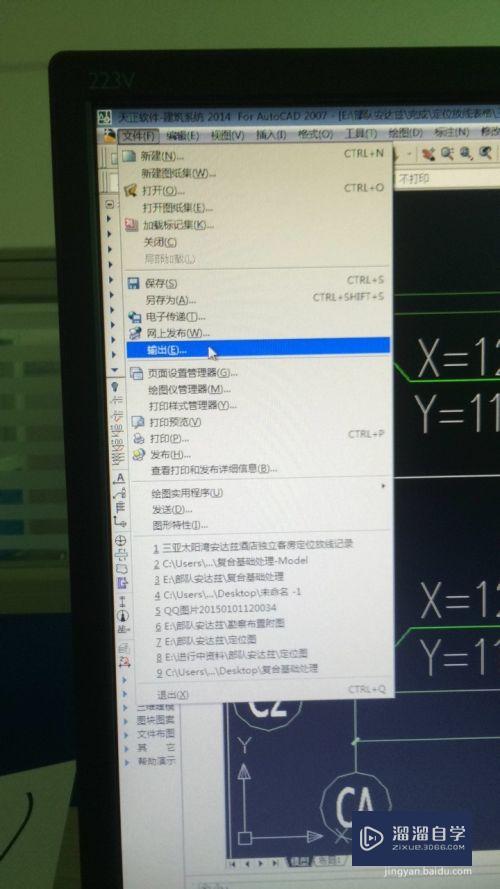

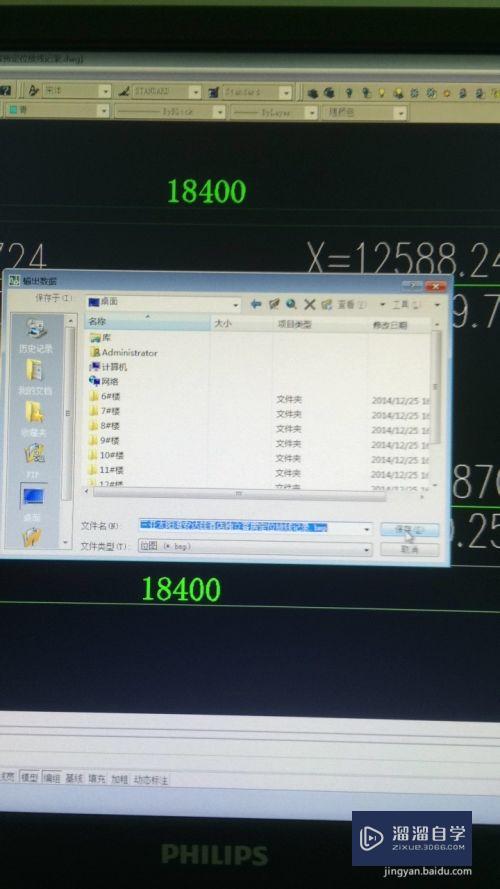
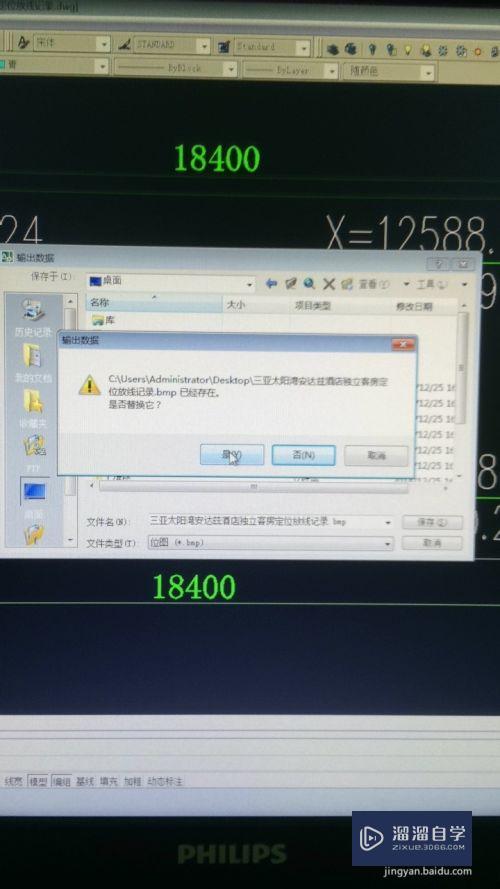
第3步
此时在桌面找到你输出的图片
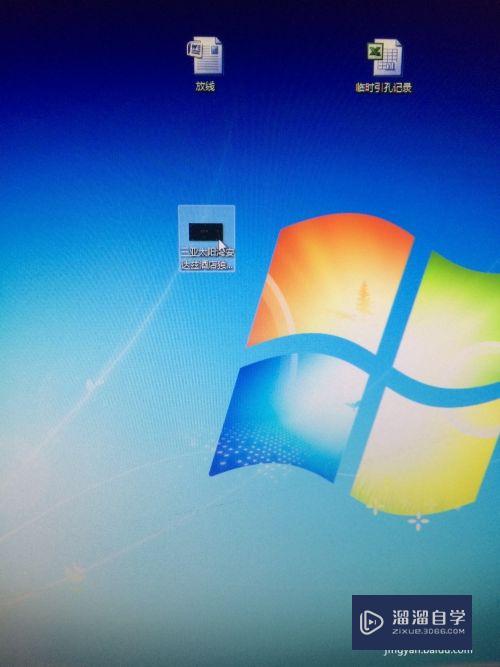

第4步
看图-点击电脑左下角开始-选择画图工具-点击打开
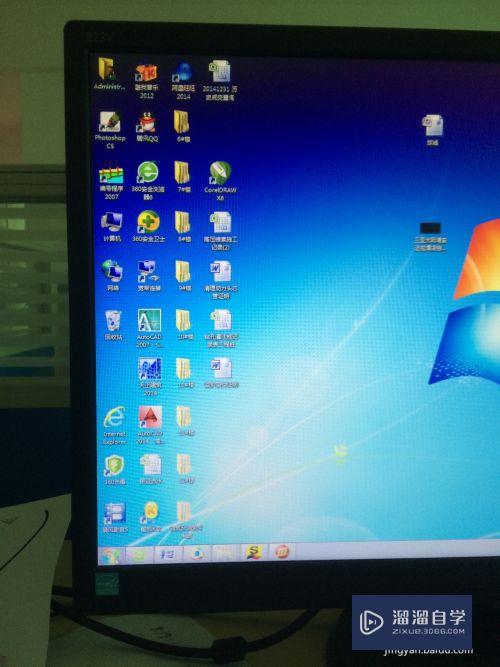
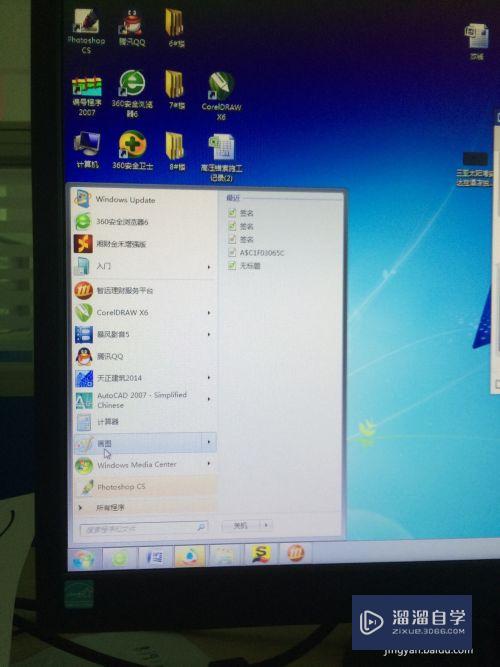
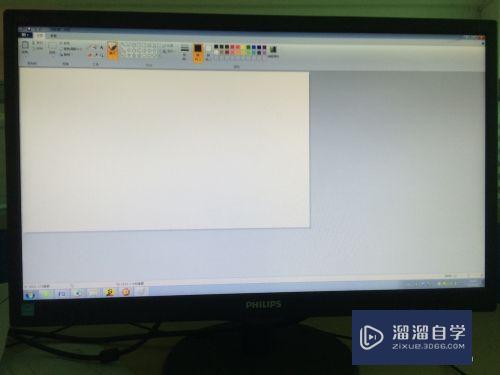
第5步
再点击画图工具栏左边的箭头-点击打开-弹出窗口-点击桌面-选择CAD输出的图片-点击打开
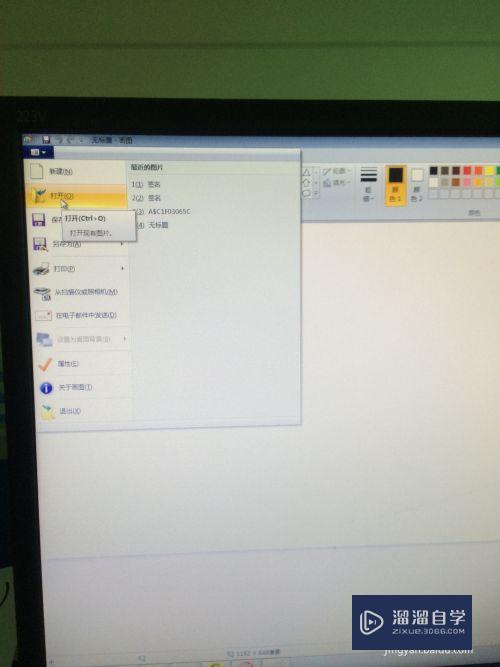
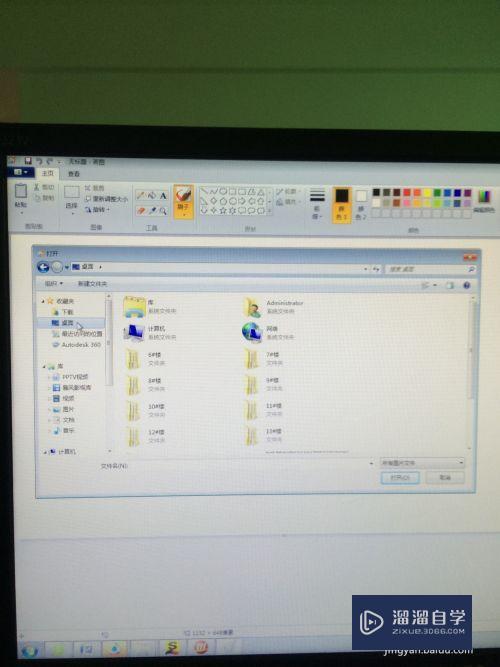
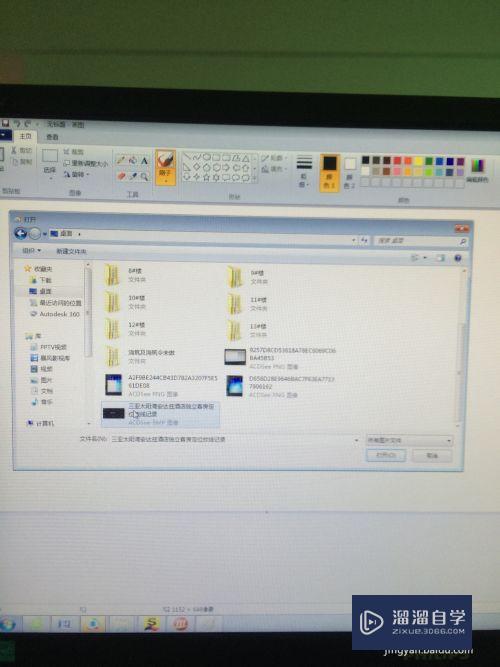
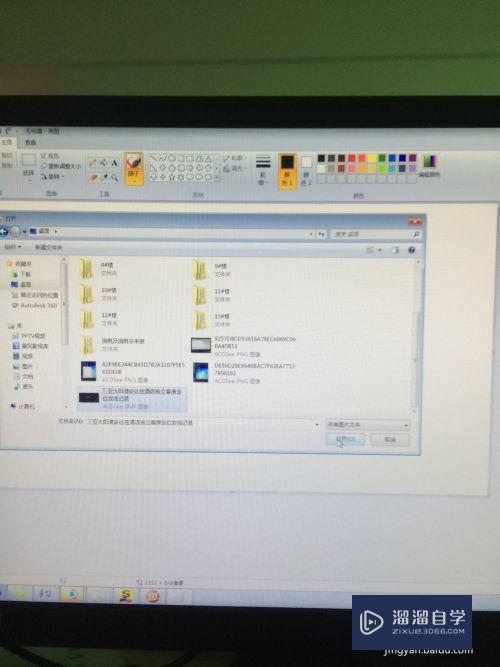

第6步
在画图工具栏里选择-主页-点击矩形线下面的选择-全选。在图片的任意位置点击鼠标右键-点击反色。此时图片就变成白底黑线啦。
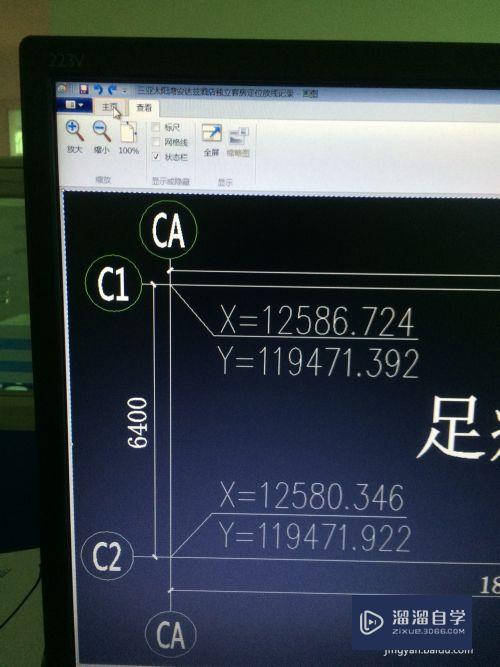
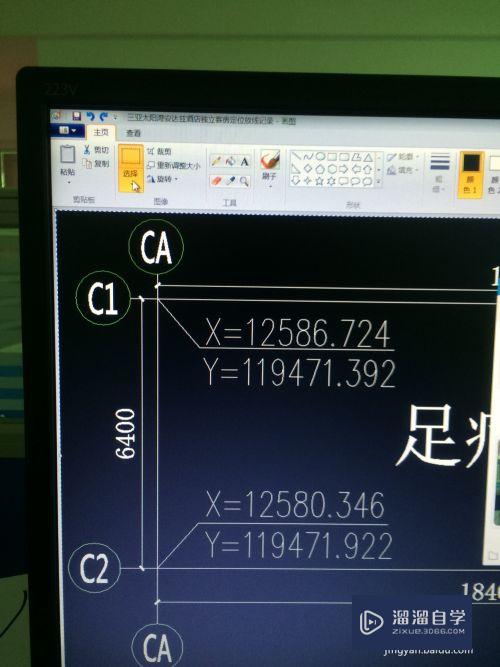
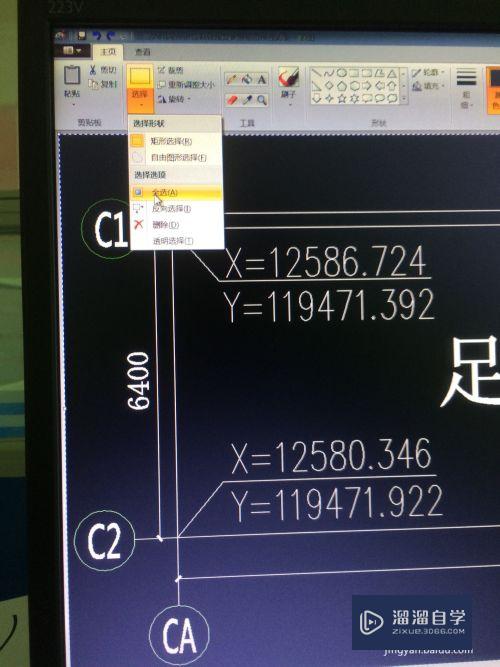
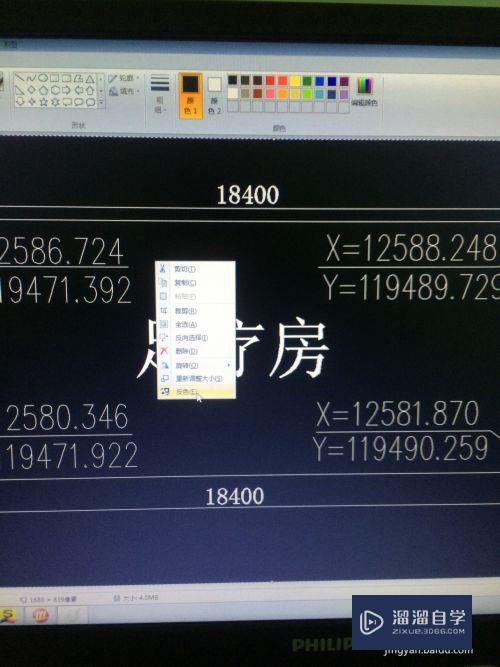
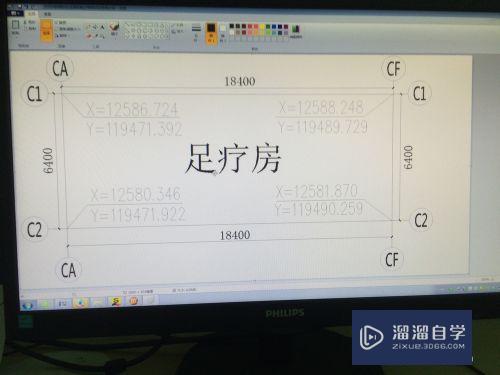
第7步
在画图工具栏左边的箭头-另存为-JPEG格式的图片保存到桌面上(方便于寻找)。
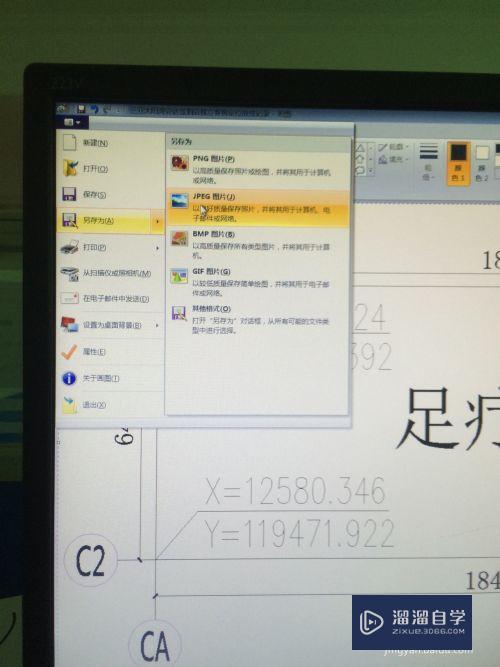
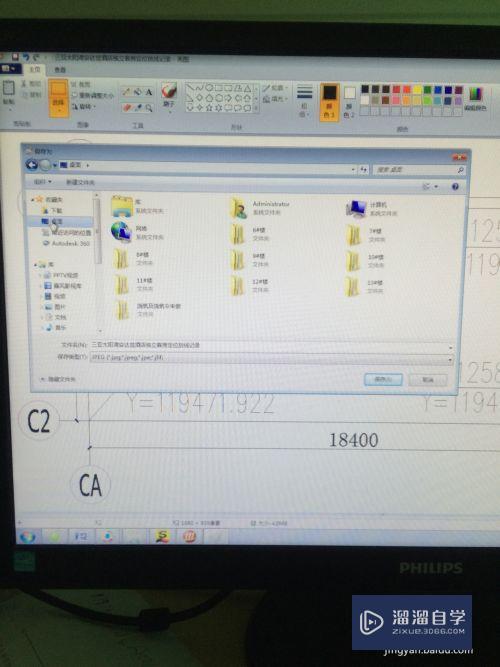
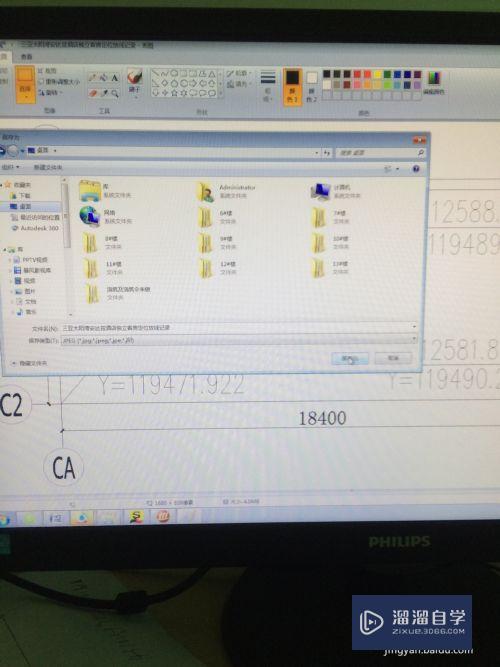
第8步
最后一步把你的放线记录Word文档打开-在Word的工具栏选择插入-图片(桌面寻找)。图片插入到Word里面。接下图片可以放到你想要放到地方。可以任意缩小放大。点击保存就OK。
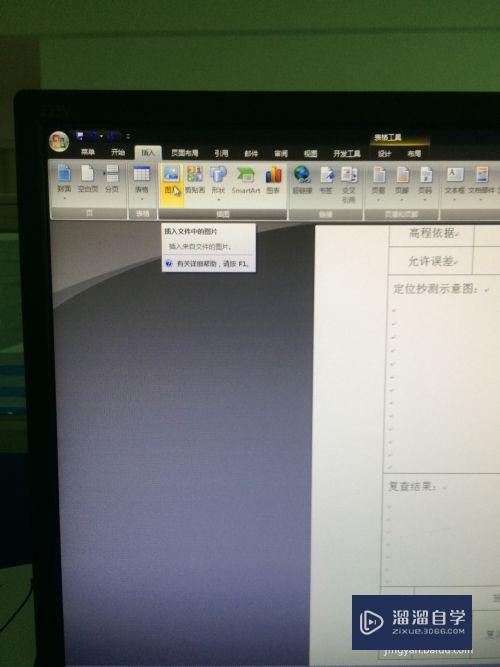
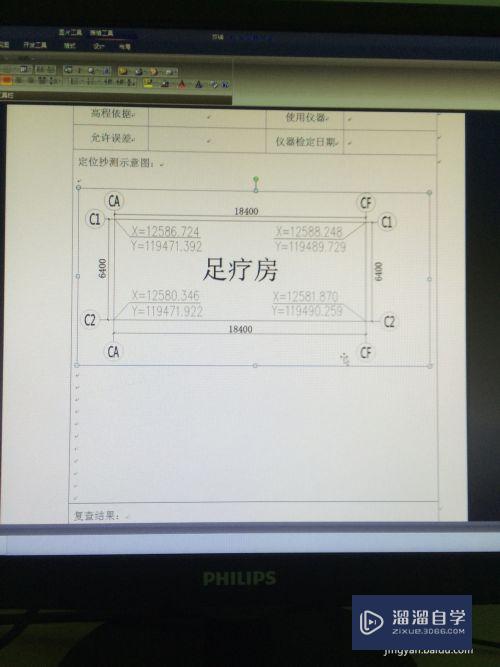
以上关于“CAD转到Word怎么变成白底黑线(cad如何转word文档是黑白)”的内容小渲今天就介绍到这里。希望这篇文章能够帮助到小伙伴们解决问题。如果觉得教程不详细的话。可以在本站搜索相关的教程学习哦!
更多精选教程文章推荐
以上是由资深渲染大师 小渲 整理编辑的,如果觉得对你有帮助,可以收藏或分享给身边的人
本文标题:CAD转到Word怎么变成白底黑线(cad如何转word文档是黑白)
本文地址:http://www.hszkedu.com/70513.html ,转载请注明来源:云渲染教程网
友情提示:本站内容均为网友发布,并不代表本站立场,如果本站的信息无意侵犯了您的版权,请联系我们及时处理,分享目的仅供大家学习与参考,不代表云渲染农场的立场!
本文地址:http://www.hszkedu.com/70513.html ,转载请注明来源:云渲染教程网
友情提示:本站内容均为网友发布,并不代表本站立场,如果本站的信息无意侵犯了您的版权,请联系我们及时处理,分享目的仅供大家学习与参考,不代表云渲染农场的立场!